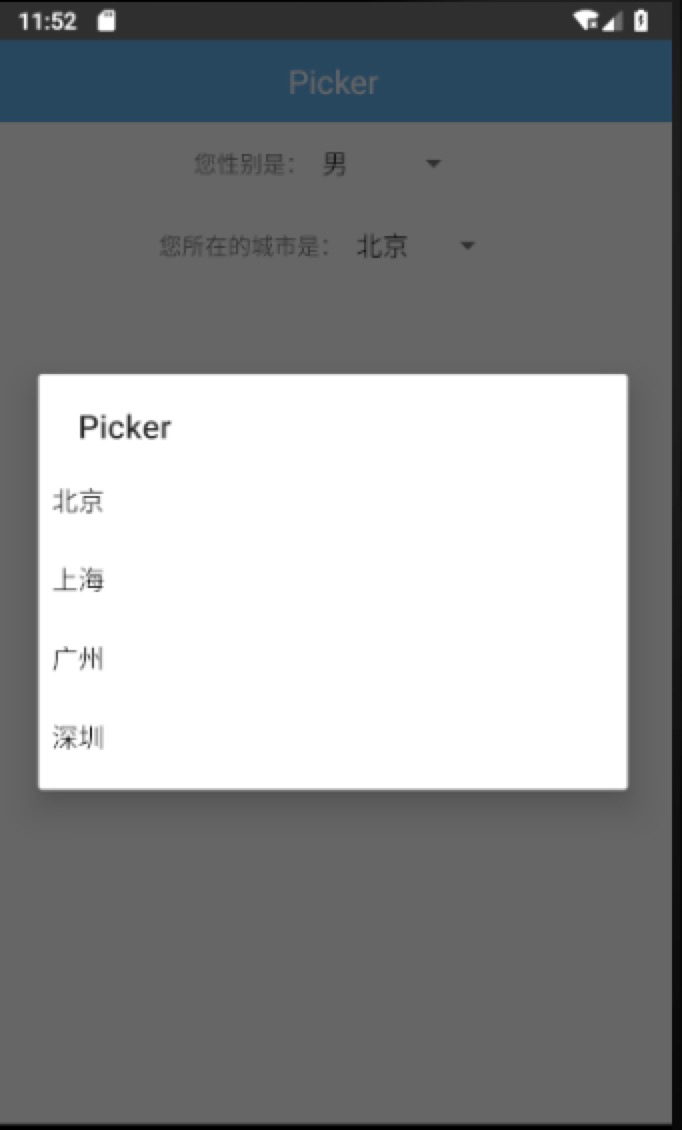本组件可以在 iOS 和 Android 上渲染原生的选择器(Picker)。
属性
name | type | desc | platform |
onValueChange | function | 某一项被选中时执行此回调。调用时带有如下参数:itemValue: 被选中项的value属性。 itemPosition: 被选中项在picker中的索引位置 | |
selectedValue | any | 默认选中的值。可以是字符串或整数。 | |
style | pickerStyleType | 样式风格 | |
enabled | bool | 如果设为false,则会禁用此选择器。 | Android |
mode | enum(‘dialog’, ‘dropdown’) | 在Android上,可以指定在用户点击选择器时,以怎样的形式呈现选项:‘dialog’: 显示一个模态对话框。默认选项。‘dropdown’: 以选择器所在位置为锚点展开一个下拉框。 | Android |
prompt | string | 设置选择器的提示字符串。在Android的对话框模式中用作对话框的标题。 | Android |
itemStyle | text styles | 指定应用在每项标签上的样式。 | iOS |
实例
逻辑代码:
import React, {Component} from 'react';
import {
StyleSheet,
Picker,
Text,
View
} from 'react-native';
export default class App extends Component {
state = {
sex:' ',
city : ' ',
}
render() {
return (
<View style={styles.container}>
<View style={styles.title_view}>
<Text style={styles.title_text}>
Picker
</Text>
</View>
<View style={styles.item_view}>
<Text>您性别是:</Text>
<Picker
style={styles.picker}
prompt = '性别'
mode = 'dropdown'
selectedValue = {this.state.sex}
onValueChange = {(value)=>{
this.onValueChange(1,value)
}}>
<Picker.Item
label = '男'
value = 'man'
/>
<Picker.Item
label = '女'
value = 'woman'
/>
</Picker>
</View>
<View style={styles.item_view}>
<Text>您所在的城市是:</Text>
<Picker
style={styles.picker}
prompt = 'Picker'
mode = 'dialog'
selectedValue = {this.state.city}
onValueChange = {(value)=>{
this.onValueChange(2,value)
}}>
<Picker.Item
label = '北京'
value = 'bj'
/>
<Picker.Item
label = '上海'
value = 'sh'
/>
<Picker.Item
label = '广州'
value = 'gz'
/>
<Picker.Item
label = '深圳'
value = 'sz'
/>
</Picker>
</View>
</View>
);
}
onValueChange = (flag,value) => {
if(flag ==1){
this.setState({sex:value});
}else{
this.setState({city:value});
}
};
}
const styles = StyleSheet.create({
container: {
flex: 1,
backgroundColor: 'white',
},
title_view:{
flexDirection:'row',
height:50,
justifyContent: 'center',
alignItems: 'center',
backgroundColor:'#27b5ee',
},
title_text: {
fontSize:20,
color:'white'
},
item_view: {
flexDirection: 'row',
justifyContent: 'center',
alignItems: 'center',
},
picker: {
width: 100,
},
instructions: {
textAlign: 'center',
color: '#333333',
marginBottom: 5,
},
});效果图: